
Aujourd'hui, nous vous apportons un peu de curiosité pour tous ces utilisateurs qui utiliser les écouteurs avec leur ordinateur de bureau MacBook ou Mac. Le fait est que lorsque nous avons le Mac sans casque connecté, nous pouvons régler le niveau de volume de l'équipement à certaines valeurs.
D'un autre côté, vous avez peut-être remarqué que lorsque nous connectons le casque, ce niveau sonore diminue ou augmente sans que nous en touchions la valeur. Ceci est dû au fait nous devons configurer la valeur audio pour quand nous avons des écouteurs connectés et pour quand nous les avons déconnectés.
OS X est un système d'exploitation qui vous permet de faire des ajustements au niveau audio de l'équipement à la fois lorsque nous voulons que le son soit reproduit via les haut-parleurs intégrés du même ou lorsque nous avons des écouteurs connectés. Comme vous le savez peut-être, le niveau audio de l'ordinateur lorsque vous avez des écouteurs ne sera pas toujours le même que lorsque vous écoutez le son via les haut-parleurs de l'ordinateur. C'est pourquoi aujourd'hui, nous allons vous montrer les étapes à suivre pour que vous puissiez régler séparément le niveau de volume du casque et des haut-parleurs.
Les étapes à suivre pour effectuer les modifications sont les suivantes:
- Nous ouvrons le panneau des Préférences Système, que nous recherchons dans le Launchpad ou à partir du Spotlight en haut à droite de l'écran du bureau, dans le Finder.
- Maintenant, nous entrons dans la catégorie Son, dans la deuxième bande d'éléments de la fenêtre.

- Dans la fenêtre Son, nous devons sélectionner le Onglet Sortie, dans laquelle nous allons voir une liste des sorties audio que nous pouvons contrôler. Dans mon cas, je peux contrôler la sortie audio des propres haut-parleurs de l'iMac ainsi que la sortie audio de l'Apple TV que j'ai connectée à la télévision du salon.
- Nous sélectionnons Haut-parleurs internes puis dans la partie inférieure de la fenêtre, nous avons les commandes pour régler le niveau de volume de la même chose.
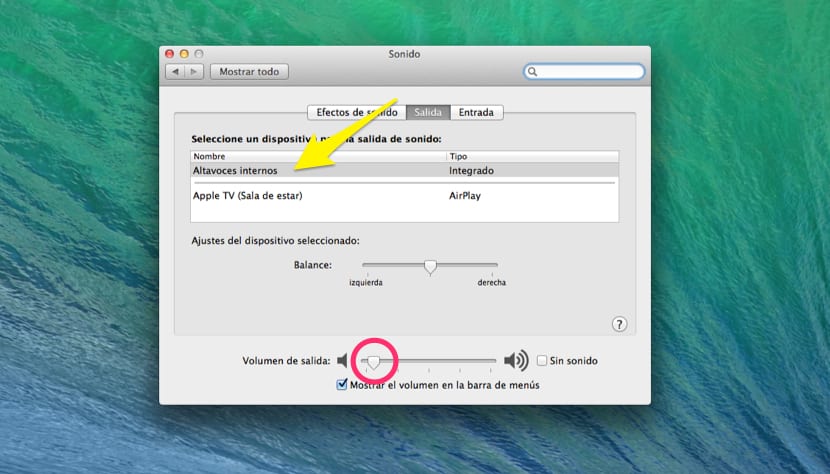
- Nous avons déjà donné la valeur de volume souhaitée pour les haut-parleurs internes. Maintenant, pour pouvoir donner la valeur de volume des écouteurs, nous devons les connecter à l'équipement, après quoi nous verrons comment dans l'onglet Sortie remplacez les haut-parleurs internes par des écouteurs. À ce moment-là, nous revenons à la barre de régulation inférieure et mettons la valeur dont nous avons besoin.
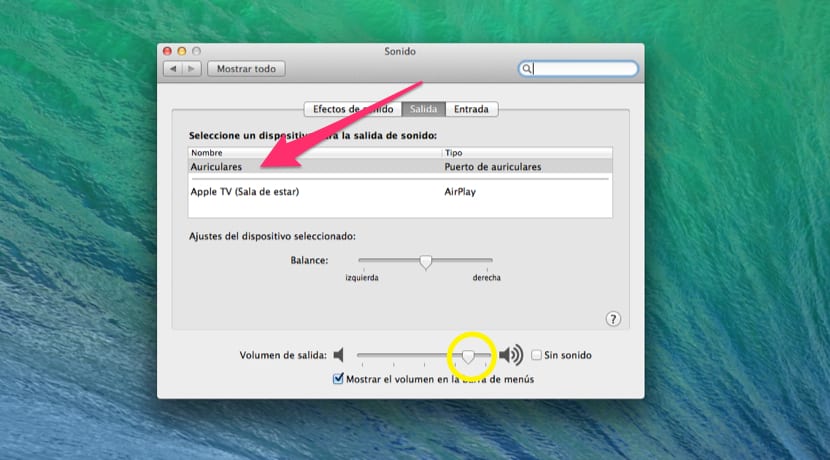
À partir de ce moment, lorsque nous avons les écouteurs connectés, le système automatique régulera le son et lorsque nous les débrancherons, il régulera automatiquement le son dans les haut-parleurs internes.
Comme vous pouvez le voir, c'est un moyen très simple et comment contrôler le volume de l'équipement, selon que nous avons des écouteurs ou non. Fini de boire un mauvais verre quand on est dans une bibliothèque avec nos écouteurs et un bruit fort et qu'on se rend soudain compte que le les écouteurs ont été déconnectés par une secousse et l'audio commence à jouer à plein volume attirant les yeux de tous ceux qui sont présents.
Cependant, le niveau audio est également vous pouvez contrôler avec des touches de clavier spécifiquesDepuis, lorsque vous réglez le volume avec le casque déconnecté, lorsque vous connectez le casque, vous pouvez régler le volume du casque dans ce cas et vous verrez comment lorsque vous le déconnectez, il revient à la valeur spécifiée lorsque le casque n'est pas là.
Dans les étapes précédentes, nous vous l'avons expliqué à partir du panneau Son afin que vous vous rendiez compte que la sortie audio est commutée automatiquement selon que nous avons ou non un casque connecté. Désormais, vous savez déjà comment fonctionne le systèmeVous pouvez le faire de la manière que nous avons indiquée à la fin, ce qui sera moins fastidieux.